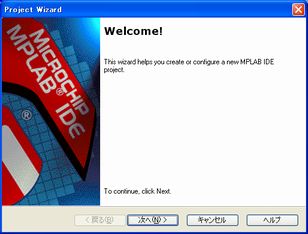
トップページ > dsPIC入門 > MPLABで新しいprojectをつくる
MPLABでは、ソースファイルやその他開発に必要なファイルを“project”という単位で管理します。 コンパイルなんかも、projectに対して行う操作のひとつです。とりあえず、まとまってて分かりやすい… というイメージを持ってます。
ここでは、難しいこと抜きにして“Project Wizard”でprojectを作ってみます。MPLABを起動して、 ウィンドウ上のメニューバーの[Project]→[Project Wizard]をクリックします。
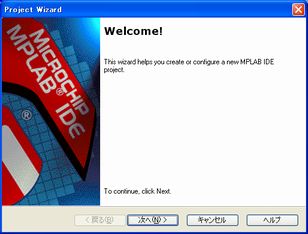
最初はこんな感じ。
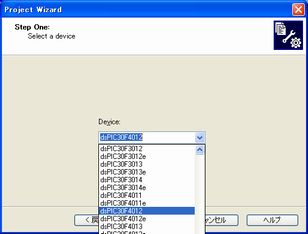
Deviceの欄にて、“dsPIC30F4012”を選んで、次へ。
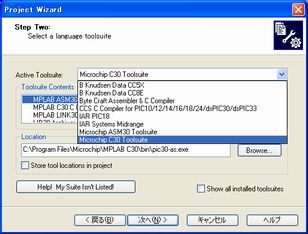
コンパイラの選択をします。Active Toolsuite欄にて、“Microchip C30 Toolsuite”を選択。次へ。
(※C30のインストールが済んでいないと表示されません。)
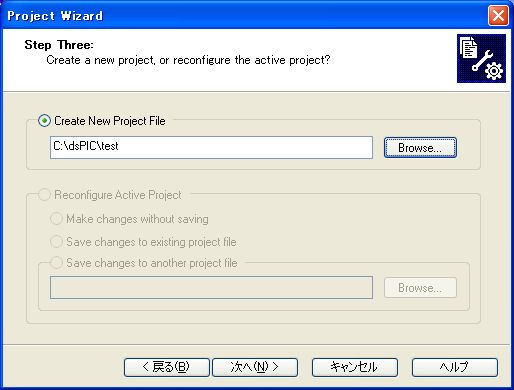
projectを生成するフォルダを決めます。Browseボタンをクリックしてフォルダを指定後、適当にproject名
をつけます。
ここで、フォルダ名やproject名には日本語が入らないようにします。注意です!
さらに、フォルダへのパス中に日本語が含まれていても後から動作しなくなります。注意です!!(※自分が
ハマったからです。不覚…)
ここでは単純に、Cドライブ内に“dsPIC”フォルダを作って、“test”という名前のprojectを作りました。
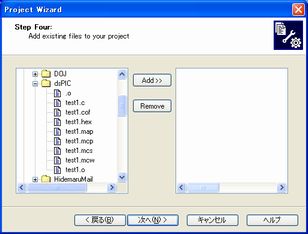
すでに自分で書いたソースコード等がある場合は、ここで“Add”しておきます。 今回は何もないので、何もしないで次へ。
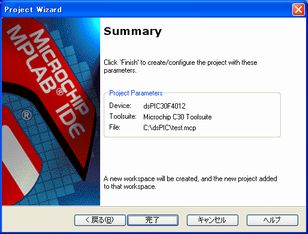
完了です。指定したフォルダに新しくtest.mcpが作られていることを確認してください。